Kako poslati e-pošto iz Excela s funkcijo hiperpovezave mailto?
V Excelu lahko s funkcijo hiperpovezave mailto ustvarite e-poštno sporočilo iz Excela. E-poštno sporočilo, ustvarjeno s hiperpovezavo mailto, vključuje prejemnikov e-poštni naslov, zadevo in telo. V tem članku vam bomo pokazali, kako pošiljate e-pošto iz Excela s funkcijo hiperpovezave mailto.
Pošljite e-pošto iz Excela s funkcijo hiperpovezave
Pošljite e-pošto iz Excela s funkcijo hiperpovezave
Preprosto pošiljajte e-pošto prek Outlooka na podlagi ustvarjenega poštnega seznama s programom Kutools za Excel
Pošljite e-pošto iz Excela s funkcijo hiperpovezave
V tem razdelku vam bom pokazal, kako v Excelu neposredno ustvarite hiperpovezavo do pošte. Naredite naslednje.
1. Najprej morate v celico B1, B2 in B3 vnesti naslov prejemnika, zadevo e-pošte in telo e-pošte. Oglejte si posnetek zaslona.

2. Izberite prazno celico, v katero želite najti hiperpovezavo mailto, na primer celico B4.
3. Kopirajte in prilepite funkcijo hiperpovezave = HYPERLINK ("mailto:" & B1 & "? Subject =" & B2 & "& body =" & B3, "Povezovanje besedila") v vrstico formule izbrane celice in nato pritisnite Vnesite ključ.

Opombe: V formuli B1, B2 in B3 vsebujejo naslov prejemnika, zadevo in telo e-pošte; in "Povezovalno besedilo" je prikazno besedilo te hiperpovezave. Lahko jih spremenite po potrebi.
Od zdaj naprej se bo ob kliku hiperpovezave mailto samodejno ustvarilo e-poštno sporočilo v Outlooku z določenim prejemnikom, zadevo in telesom. Oglejte si posnetek zaslona:

Pošljite e-pošto iz Excela s funkcijo hiperpovezave
Ker je število znakov zgornje metode omejeno, tukaj predstavljam prašnik, s katerim lahko v Excelu ustvarite hiperpovezavo do pošte.
1. Izberite celico, v katero želite ustvariti hiperpovezavo do pošte.
2. klik Vstavi > Hiperpovezava. Oglejte si posnetek zaslona:

3. V Ljubljani Vstavite hiperpovezavo pogovorno okno, morate:
1). Kliknite E-poštni naslov v povezava na podokno;
2). Vnesite e-poštni naslov prejemnika v Email naslov škatla;
3). V Zadeva vnesite zadevo e-pošte, po vnosu zadeve e-pošte vnesite & body = telo e-pošte;
Če je na primer zadeva e-pošte »zadeva e-pošte« in je telo e-pošte »telo e-pošte«, vnesite predmet e-pošte & body = telo e-pošte v Zadeva škatla.
4). Kliknite OK . Oglejte si posnetek zaslona:
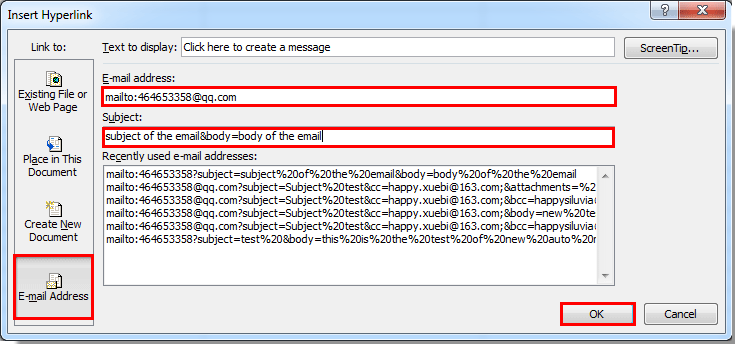
Nato se ustvari hiperpovezava mailto. Kliknite nanjo, ustvaril se bo e-poštni naslov v Outlooku z vsemi navedenimi naslovom, temo in telesom prejemnika.
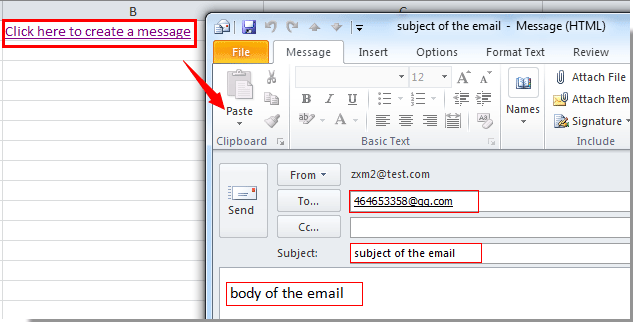
Preprosto pošiljajte e-pošto prek Outlooka na podlagi ustvarjenega poštnega seznama s programom Kutools za Excel
Ta odsek bo priporočal Pošlji e-pošto uporabnost Kutools za Excel. S tem pripomočkom lahko enostavno pošiljate e-pošto z določenim poštnim seznamom, ki ste ga ustvarili v Excelu. Naredite naslednje.
Pred vložitvijo vloge Kutools za ExcelProsim najprej ga prenesite in namestite.
1. Najprej morate v Excelu ustvariti poštni seznam, ki ga potrebujete. Kliknite Kutools Plus > Ustvari poštni seznam. Oglejte si posnetek zaslona:

2. V Ljubljani Ustvari poštni seznam v pogovornem oknu preverite polja, ki jih morate vključiti v e-poštno sporočilo v obeh Stolpci za poštni seznam in Priložite datoteke oddelkov. Določite mesto, kamor želite umestiti ustvarjeni poštni seznam, in nato kliknite ustvarjanje . Oglejte si posnetek zaslona:

3. Zdaj je ustvarjen vzorec poštnega seznama. Prosimo, izpolnite ustrezna polja z vašo potrebno vsebino, kot je prikazano spodaj:

4. Izberite celoten poštni seznam in kliknite Pošlji e-pošto na traku. Oglejte si posnetek zaslona:

5. V Ljubljani Pošlji e-pošto v pogovornem oknu lahko vidite, da so vsa polja zapolnjena z ustrezno vsebino poštnega seznama, po potrebi sestavite telo pošte, preverite Pošiljajte e-pošto prek Outlooka in na koncu kliknite Pošlji gumb za pošiljanje e-pošte. Oglejte si posnetek zaslona:

6. Po tem se a Kutools za Excel Pojavi se pogovorno okno, ki vam bo sporočilo o pošiljanju e-pošte, kliknite na OK in zaprite pogovorno okno Pošlji e-pošto.

Zdaj lahko odprete Outlookovo mapo Pošlji predmete in preverite poslano e-pošto. Oglejte si posnetek zaslona:

Če želite imeti brezplačno (30-dnevno) preskusno različico tega pripomočka, kliknite, če ga želite prenestiin nato nadaljujte z uporabo postopka v skladu z zgornjimi koraki.
Preprosto pošiljajte e-pošto prek Outlooka na podlagi ustvarjenega poštnega seznama v Excelu s programom Kutools za Excel
Povezani članek:
Najboljša pisarniška orodja za produktivnost
Napolnite svoje Excelove spretnosti s Kutools za Excel in izkusite učinkovitost kot še nikoli prej. Kutools za Excel ponuja več kot 300 naprednih funkcij za povečanje produktivnosti in prihranek časa. Kliknite tukaj, če želite pridobiti funkcijo, ki jo najbolj potrebujete...

Kartica Office prinaša vmesnik z zavihki v Office in poenostavi vaše delo
- Omogočite urejanje in branje z zavihki v Wordu, Excelu, PowerPointu, Publisher, Access, Visio in Project.
- Odprite in ustvarite več dokumentov v novih zavihkih istega okna in ne v novih oknih.
- Poveča vašo produktivnost za 50%in vsak dan zmanjša na stotine klikov miške za vas!
